大部分人的手机空间满了,都是因为微信没有及时清理,今天就来告诉大家,微信高效清理垃圾文件的方法,一次能清理好几个G,这个功能隐藏的太深了 。
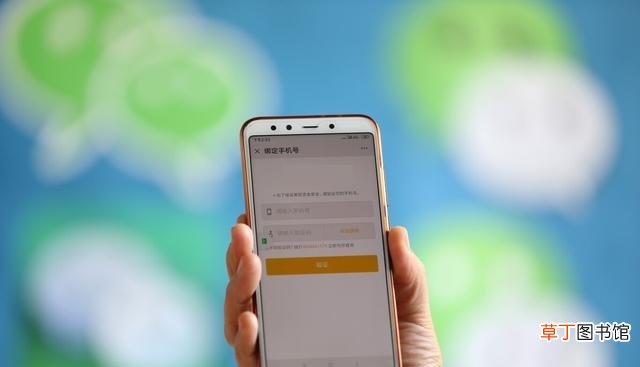
文章插图
01*拒绝自动保存
【微信高效清理垃圾文件教程 微信存储空间其他数据怎么清除】首先打开微信的设置,找到【通用】,点击【照片、视频、文件和通话】,进入后关闭【自动下载】、【照片】、【视频】,这样就不会偷偷保存文件了 。

文章插图
02*清理缓存垃圾
返回到通用界面,点击进入【存储空间】,自动计算出微信占用空间的详情,这里显示的缓存,可以放心清理,只需要点击【前往清理】按钮即可查看 。

文章插图
随后勾选所有项目,这些都是没有用的垃圾文件和临时数据,直接点击右下角的【清理】按钮,就可以全部清理掉了,每隔一段时间记得过来清理一下 。

文章插图
03*删除聊天文件
接下来就是【管理】聊天记录,你可以通过筛选时间、类型、大小,选择性删除聊天记录,可以放心,只删除图片、视频、文件,其他聊天内容还在 。
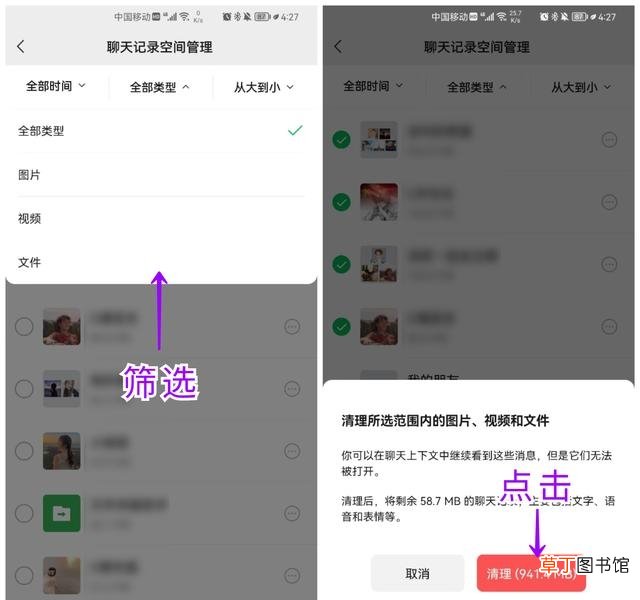
文章插图
04*其他数据
经过上面的缓存和聊天记录清理,微信终于腾出了很多空间,但是这个【其他数据】没有清理入口,我们需要切换微信号,进行同样的方式清理即可 。
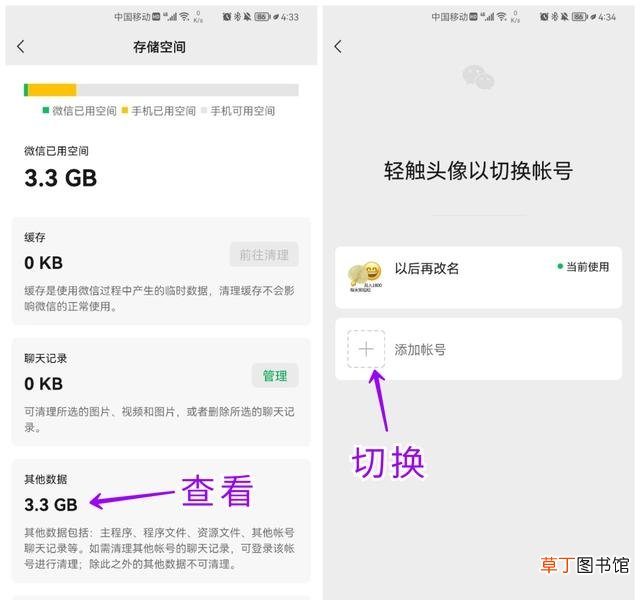
文章插图
05*压缩大文件
经常用微信办公,当文件太大时,可以打开小程序,找到【迅捷压缩】,图片、PDF、PPT、Word文件都支持压缩,不仅能为手机瘦身,传输速度也快了 。
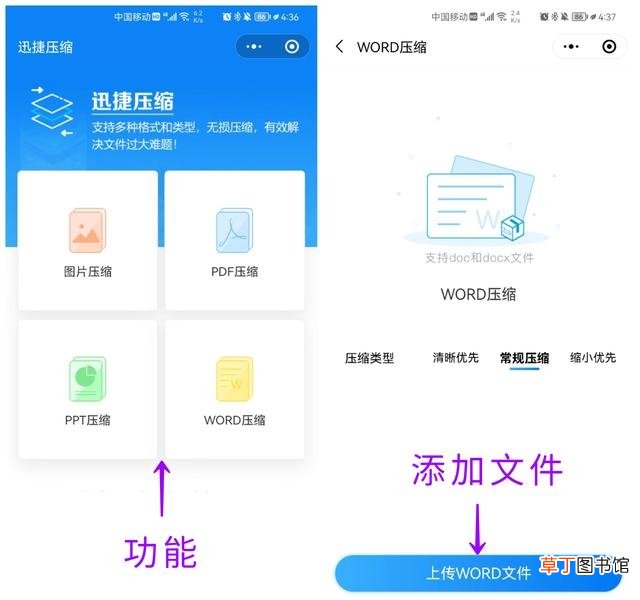
文章插图
如果你用的是电脑端微信,需要压缩文件,可以用小程序的同名软件,压缩功能更多更全面,重点是支持批量压缩,高效办公!

文章插图
06*深度清理
此外,微信还隐藏着一个深度清理功能,打开微信的设置,找到【帮助与反馈】,然后点击右上方的“扳手”图标,开启【深度清理】,重新清理一下缓存 。

文章插图
写在后面:
今天的内容就到这里了,如果你觉得还不错,可以分享给家人朋友,这样能够帮助到更多的人哦 。
微信高效清理垃圾文件,一次能清理好几个G,如果你的手机空间不足,可以去试一试 。
推荐阅读
- 微信官方收款码怎么申请
- 怎么清理笔记本电脑散热口灰尘
- 苹果微信怎么开美颜视频聊天
- 微信如何提高零钱支付每日限额
- 微信限额20万包括红包吗
- 微信怎么发没有内容的朋友圈
- 企业微信群发助手在哪
- 微信共享位置为什么看不到对方
- 手机qq拍一拍没反应怎么回事
- 微信红包封面怎么购买 红包领取序列号是什么意思










